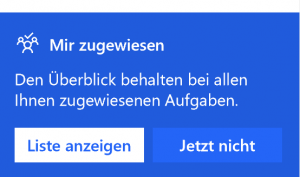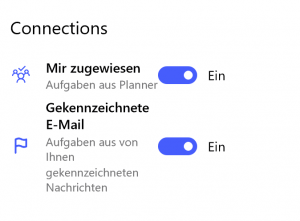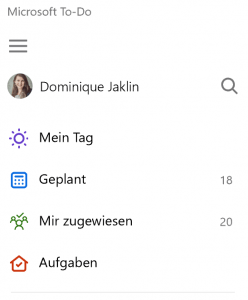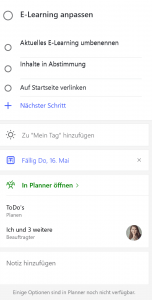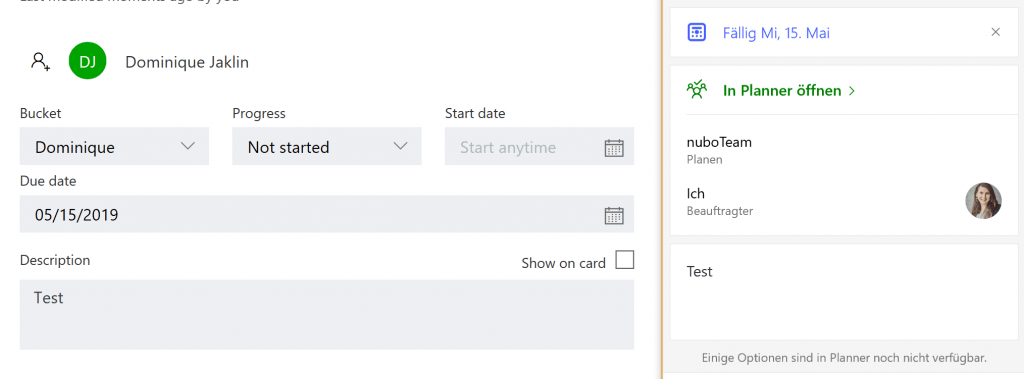Selbstorganisation mit Planner und To-Do
Selbstorganisation wird grade in der heutigen Zeit mit HomeOffice immer mehr zu Thema. Office 365 biete uns dafür bisher schon super Möglichkeiten im Zusammenspiel mit Outlook und To-Do und Anfang April kam dann die tolle Ankündigung von Microsoft – auch meine Planner Aufgaben können bald in To-Do angezeigt werden. Diese Funktion bietet uns noch bessere Organisationsmöglichkeiten und genau darum geht es in der heutigen Folge.
Ende letzter Woche hab ich einen kleinen Freudentanz aufgeführt, nachdem ich meine To-Do Desktopanwendung geöffnet habe und den kleinen Banner „Mir zugewiesen“ mit dem Planner-Zeichen entdeckt habe. Mit einem Klick auf „Liste anzeigen“ war die Integration meiner in Planner zugewiesenen Aufgaben auch schon in To-Do vollzogen.
Ich selbst organisiere meiner Aufgaben schon lange über To-Do schätze die Funktionen der App sehr. Die Anzeige der gekennzeichneten E-Mails aus Outlook waren dann schon das erste weiter Highlight, um die täglichen To-Do’s noch einfacher zu verwalten. Mit der neuen Integration der Planner-Aufgaben ist eine weitere große Hilfe dazu gekommen. Bisher war immer ein Wechsel zwischen den Programmen notwendig und zum Teil habe ich sogar Aufgaben aus einem Planner in meine To-Do Liste übernommen um meinen Tag planen zu können. Mit dieser doppelten Arbeit ist jetzt Schluss. In der Liste „Mir zugewiesen“ werden ab jetzt alle Planner-Aufgaben angezeigt, die mir zugewiesen sind. Ganz unabhängig in welchem Planner diese Aufgaben erfasst sind.
Aktivieren könnt ihr diese in den Einstellung unter dem Abschnitt „Connections“. Einfach den Regler bei dem Planner Zeichen auf „ein“. Hier befindet sich übrigens auch der Regler, um die Funktion der „Gekennzeichneten E-Mails“ anzuschalten.
Sollte bei Euch die Funktion noch nicht vorhanden sein, kann dies durchaus sein. Microsoft hat die Rollout Phase bis Ende Mai angesetzt. Daher müsst ihr euch vielleicht noch etwas gedulden.
Sobald die Connection aktiviert ist, wird euch die Liste im Menü angezeigt:
Die Aufgaben werden auch automatisch in die „Geplant“-Liste übernommen, wenn ein Fälligkeitsdatum in der Planner Aufgabe hinterlegt wurde.
Bearbeitung der Aufgabe
Wenn ihr die Aufgabe öffnet, seht ihr welchem Planner und in welchem Bucket dort die Aufgabe angelegt ist. Darunter könnt ihr sehen, ob die Aufgabe noch weiteren Personen zugeordnet ist. Außerdem könnt Ihr die Aufgabe mit einem Klick direkt in Planner öffnen.
Die Punkte, die in der Planner-Aufgabe in einer Checkliste hinterlegt wurden, werden in To-Do als Schritte für die Aufgabe übernommen.
Die Aufgabe in To-Do kann auch anderen Listen zugeordnet werden, zum Beispiel mit einem Klick auf zu „Mein Tag“ hinzufügen, um eure Tagesplanung zu vervollständigen.
Die Synchronisation von Aufgaben die in To-Do oder im Planner als erledigt markiert werden, funktioniert in beide Richtungen. Das klappt natürlich auch mit dem Änderungen in dem Aufgaben Text oder dem festlegen von Fälligkeitsdaten.
Fügt ihr in der To-Do Aufgabe Notizen hinzu, werden diese in Planner in der „Description“ übernommen. Die Verbindung ist also fast überall schon da. Nur das Verschieben in andere Buckets muss direkt über Planner vorgenommen werden.
Wir finden aber die gegebenen Funktionen sind schon eine wirkliche Bereicherung und wir können uns dadurch in Zukunft noch mehr inhaltlichen Themen zuwenden, denn die Organisation unserer Aufgaben läuft immer einfacher nebenbei.
Nutzt ihr auch Planner und To-Do und habt schon auf diese Funktion gewartet? Wenn nicht solltet ihr es unbedingt ausprobieren, es lohnt sich!
Wenn ihr Fragen rund um Planner, To-Do oder das Thema Selbstorganisation habt, meldet euch gerne bei uns.
Dominique
Die Anwendungen aus Microsoft Office 365 bieten uns viele Möglichkeiten zur Zusammenarbeit und Kommunikation in der digitalen Welt. Wie diese eingesetzt werden können stellt euch Dominique mit Best Practice aus dem Projektalltag vor und informiert über neu Funktionen der Tools.